Cómo Activar El Dictado Por Voz En Android
Aquí te diremos cómo activar el dictado por voz en Android. Se trata de un procedimiento muy sencillo que solamente te exigirá algunos pasos. Parece estar disponible de forma predeterminada en los teléfonos en algunos teléfonos. Siempre que ingreses un campo de texto con el teclado predeterminado de Google, verás un ícono de micrófono en la parte superior derecha del teclado.
Simplemente toca eso, comienza a hablar, y Google hará un gran trabajo al transcribir lo que estás diciendo. Sin embargo, si no puedes ver la opción directamente en tu dispositivo, presta atención a nuestro tutorial.
Por otro lado, hay una cierta cantidad de errores en el texto que tendrás que revisar manualmente, pero podrás hacerlo de forma rápida y fácil. Puedes enviar velozmente respuestas a mensajes o correos.
Quizás te puede interesar: 10 Mejores Programas Para Convertir Tu Voz En Texto
¿Cómo activar el dictado por voz en Android?
Es posible que debas modificar la configuración de tu sistema para una experiencia óptima. A continuación, se incluyen algunos consejos relacionados con la configuración de Android para el reconocimiento de voz. Sigue el procedimiento que se muestra a continuación:
Paso 1: desde una pantalla de inicio, realiza la siguiente acción en el orden mostrado: ícono de Aplicaciones > Configuración, luego presiona "Idioma y entrada" o "Idioma y teclado".
Paso 2: busca "Dictado por voz de Google", asegúrate de que esté habilitado.
Paso 3: si ves "Escritura por voz más rápida", actívala.
Paso 4: cuando veas la opción 'Reconocimiento de voz sin conexión', haz clic allí e instala / descarga todos los idiomas que te gustaría usar.
Nota: si tu idioma preferido no tiene una voz sin conexión disponible en Dictado por voz de Google, debes elegir uno que sí lo tenga y convertirlo en tu idioma predeterminado.
- Paso 5: vuelve a "Dictado por voz de Google" y selecciona los lenguajes que deseas utilizar en "Idiomas".
- Paso 6: regresa a 'Idioma y entrada' y selecciona los mismos idiomas nuevamente.
- Paso 7: luego, selecciona tu idioma principal. Ten en cuenta que este debe ser uno de los 'lenguajes sin conexión' que descargaste e instalaste primero. Un problema común es que el idioma predeterminado no está disponible como voz sin conexión, sin embargo, puedes elegir otro que lo esté y mantener el tuyo como secundario.
¿Sigue sin funcionar el comando de voz?
Es posible que tengas alguna configuración del sistema deshabilitada inadvertidamente. La mejor forma de comprobarlo es abrir Google Voice Assistant. Si algo está deshabilitado, lo detectará y te indicará cómo encenderlo. Salida de voz (también conocido como TTS) :
- Paso 1: sitúate en Accesibilidad> Salida de texto a voz. Asegúrate de haber seleccionado "Google Text to Speech" y el idioma correcto.
- Paso 2: ten en cuenta que Speaking Email no utilizará las voces de Samsung ni de otros proveedores, por lo que debes habilitar las de Google como motor de TTS predeterminado.
- Paso 3: toca la rueda dentada junto a Google TTS Engine.
- Paso 4: haz clic en "instalar datos de voz".
- Paso 5: descarga las voces en los idiomas que necesites.
- Paso 6: en Speaking Email, ve a Preferencias> Velocidad de voz, voces e idioma.
Speaking Email enumera los idiomas para los que has seleccionado voces. Elige uno de estos o agrega un idioma y luego escoge la voz que prefieres. Las muestras de voz se reproducen cuando tocas para que puedas saber cómo suenan. Ten en cuenta que si tienes las opciones de voz Basic Edition no estarán disponibles.
Advertencia
La escritura por voz de Google es increíblemente rápida. Sin embargo, comete una buena cantidad de errores, por lo que no enviará un documento sin editar. Se trata de una gran herramienta, pero recuerda que también perderás algunas palabras.
¿Qué es Speaking Email?
Es una aplicación para iPhone y Android que te lee tu correo electrónico en voz alta. Esta, extrae de forma inteligente el contenido de los correos electrónicos (menos las firmas). Y te permite realizar acciones allí: archivar, marcar como leído, enviar a la papelera, marcar, responder o reenviar. Puedes realizar las acciones completamente mediante un comando de voz, usar los grandes botones o los gestos táctiles de pantalla completa.
Speaking Email utiliza "Dictado por voz de Google" para entrada de voz y comandos. Funciona sin conexión, por lo que debes descargar la voz sin conexión si quieres esta opción. Cuando hayas hecho esto, debes asegurarte de que se utilice el mismo idioma en varias configuraciones para que todo funcione.
¿Para quién está diseñado el comando de voz de Android?
La entrada de voz fue especialmente diseñada para los siguientes casos:
- Personas con ceguera o discapacidad visual
- Usuarios que están ocupados y se quedan sin tiempo para acceder a su bandeja de entrada.
- Personas que desean hacer un uso productivo del tiempo cuando conducen.
Tal vez quieras saber: Cómo Emparejar Tu Celular Con El Estereo Del Carro Usando Bluetooth
Listo, ya has aprendido cómo activar el dictado por voz en Android. Independientemente de que seas un usuario con discapacidad visual, alguien muy ocupado, o simplemente una persona perezosa a la que no le gusta mover los dedos, esta opción será útil para ti. Esperamos que te haya gustado nuestro tutorial, eres libre de hacer comentarios o sugerencias.

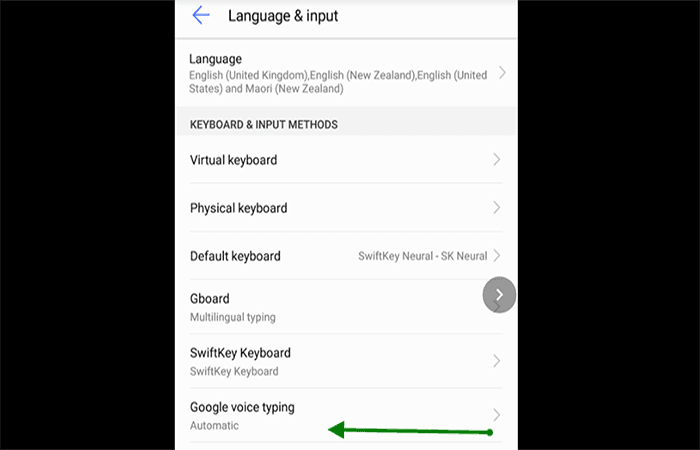
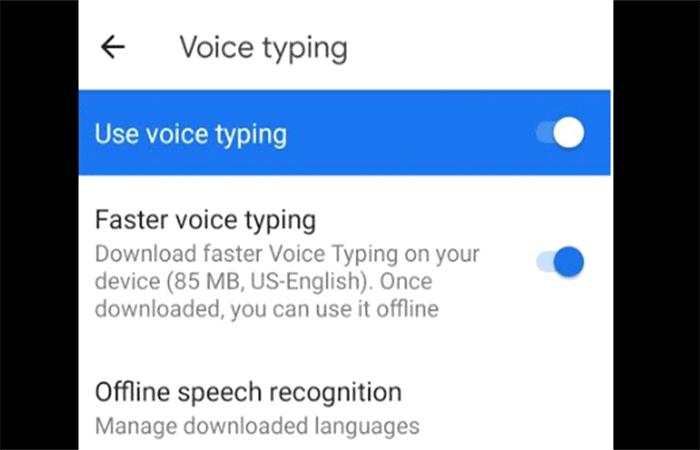
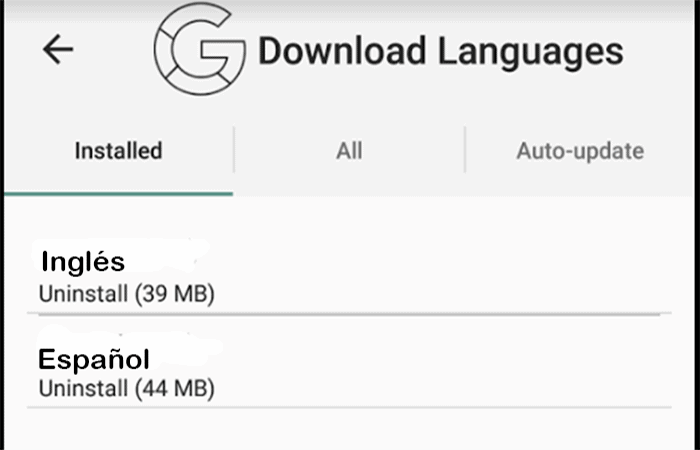
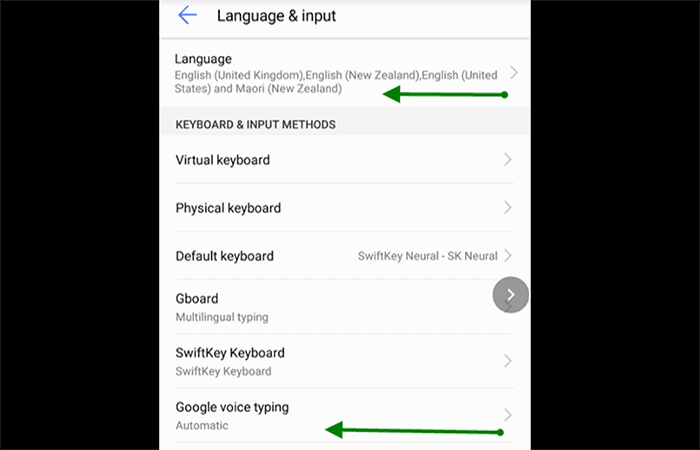
Deja una respuesta